Если кто то узнал ваш пароль от Wi-Fi и теперь без спроса использует ваш интернет и локальную сеть, то вам необходимо срочно поменять пароль на Wi-Fi. Поскольку такой случайный пользователь может не только
Шаг № 1. Войдите в веб-интерфейс роутера.
Как правило, Wi-Fi сети строятся на базе Wi-Fi роутера. Поэтому для того чтобы поменять пароль на Wi-Fi вам необходимо изменить настройки роутера.
Главная » Роутеры » Как поменять пароль на Wi-Fi
Для того чтобы получить доступ к настройкам роутера вам необходимо войти в его веб-интерфейс. Это можно сделать с помощью браузера. Откройте любой браузер (например, Firefox) и введите в адресную строку IP адрес вашего роутера.

Если вы не знаете, IP адрес вашего роутера, то вы можете попробовать ввести 192.168.1.1 и 192.168.0.1. Скорее всего, по одному из этих адресов будет находиться ваш роутер.
После того как вы ввели IP адрес роутера в адресную строку браузера, перед вами должно появится окно с требованием ввести логин и пароль для доступа.
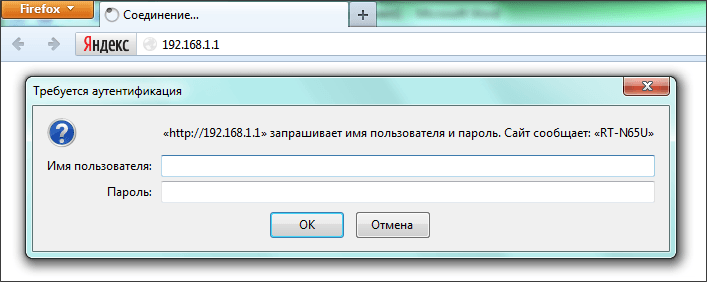
Вводим логин и пароль и жмем на кнопку «OK». Если вы забыли логин и пароль от роутера, то прочитайте нашу старую статью на эту тему.
Шаг № 2. Найдите раздел с настройками Wi-Fi сети.
После ввода логина и пароля вы увидите веб-интерфейс роутера. Веб-интерфейс это небольшой сайт, который размещается на самом роутере.

С помощью этого сайта вы можете менять настройки роутера. Если вы хотите поменять пароль на Wi-Fi, то вам необходимо найти раздел с настройками Wi-Fi сети. Этот раздел может называться «Беспроводная сеть», «Wi-Fi» или «Wireless». Изучите веб-интерфейс роутера и найдите этот раздел с настройками.
Шаг № 3. Поменяйте пароль на Wi-Fi сеть.
В моем роутере ASUS этот раздел называется «Беспроводная сеть». Открываем данный раздел и ищем поле для ввода пароля на Wi-Fi. В некоторых роутерах для смены пароля вам придется перейти в подраздел «Безопасность».
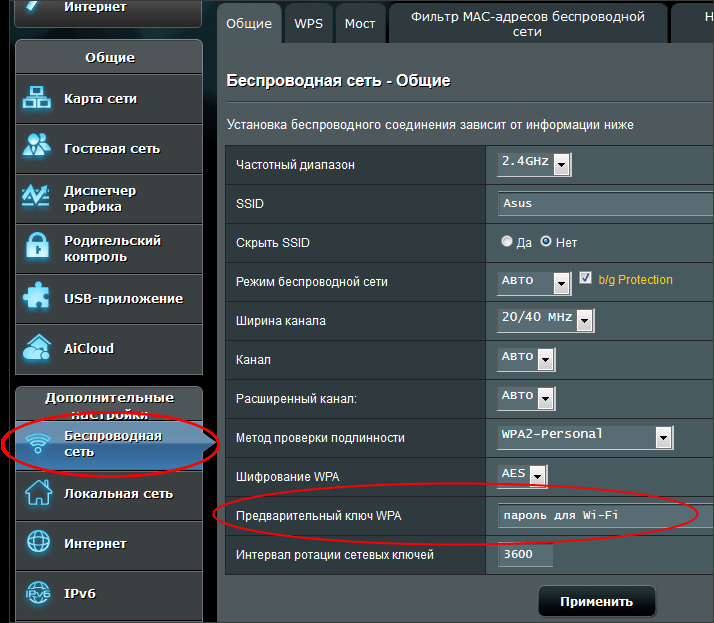
После того как вы нашли поле для ввода пароля вам нужно ввести новый пароль и сохранить настройки. Все, этих простых действий достаточно для того чтобы поменять пароль на Wi-Fi.
При смене пароля на Wi-Fi не забудьте проверить, какой метод проверки подлинности используется вашим роутером. Самый современный и надежный вариант это WPA2. Также можно использовать просто WPA. Но, никогда не используйте WEP (Open System authentication или Shared Key authentication). Поскольку данный метод проверки подлинности очень просто взламывается любым желающим.



Нет комментариев
Добавить комментарий